 しみたく
しみたくこんにちは!しみたくです。
今日はGalaxyの便利機能をご紹介します!
Galaxy S10はハイスペック機の中では小さな部類に入りますが、それでも日本人の手にはちょっと大きなサイズです。片手操作で戻るボタンまで安定して押すのがなかなか難しいです。
そこで、Galaxy純正カスタマイズアプリの「One Hand Operation +」を使えば、片手でもより快適に操作ができるようになります。
本日は「One Hand Operation +」のインストール方法および使い方をご紹介します。
Galaxy純正アプリ「One Hand Operation +」とは
「One Hand Operation +」とはGalaxyを発売しているサムスン電子が提供しているGalaxy純正のアプリです。画面の左右のエッジ部分に新たにコマンドを割り当てることで、より片手操作を快適に行うことができるようになります。

画面の両端から中央部分へスワイプした際に、「戻る」や「履歴」、「アプリの終了」など様々なコマンドを割り当てることができるようになります。
「One Hand Operation +」のインストール方法
それでは「One Hand Operation +」をインストールしましょう。
しかし、「One Hand Operation +」のみGoogleストアからインストールが可能です。
他の「Goodlock」と同様に「NiceLock Downloader Companion」からapkファイル経由で直接ダウンロードすることも可能ですが、GooglePlayストア経由が一番簡単なのでPlayストアでダウンロードしましょう。
Playストア経由でダウンロードしても、「Nicelock」アプリ上でインストール済みと認識されます

「One Hand Operation +」の使い方、設定方法
「One Hand Operation +」のインストールが完了したら、設定をしましょう。
「One Hand Operation +」はアプリ一覧に表示されるので、こちらをタップしてアプリを起動します。
「One Hand Operation +」 の有効化
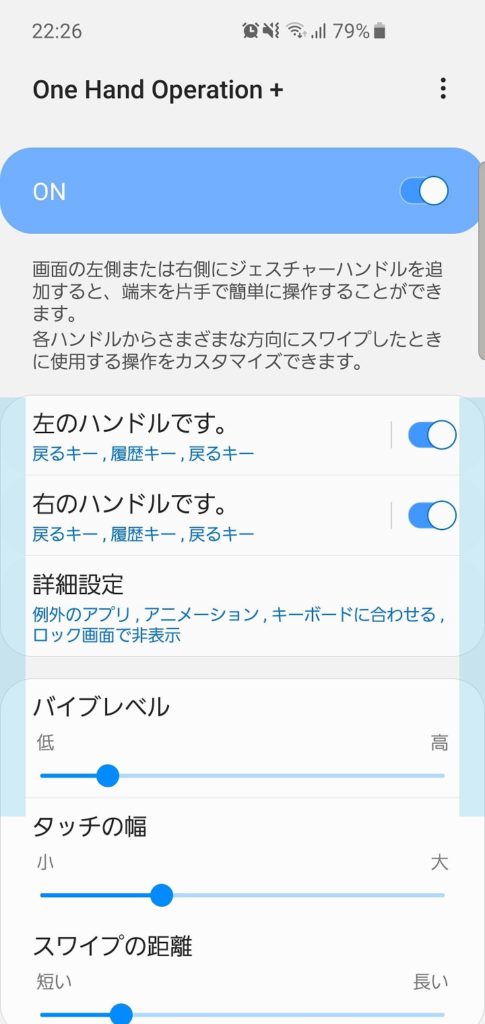
まずは「One Hand Operation +」を有効化しましょう。一番上の「ON」にチェックを入れると有効化されます。
「One Hand Operation +」の設定方法
この時点で青色で表示されている範囲が新たにコマンドを割り当てる事ができるエリアです。
左右どちらか一方のみを有効化させたい場合は、「右/左のハンドル」と表示されている項目のチェックを外しましょう。
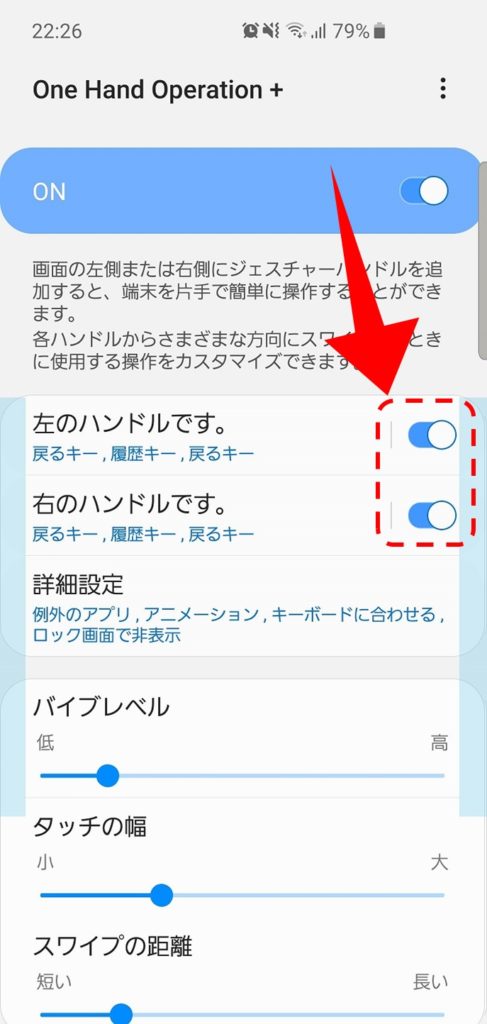
またこちらの画面では青色のエリアをタップした際のバイブの強さや、タッチ可能なエリアの幅、スワイプの距離などを細かく設定できます。
コマンドの割当やハンドルの位置を調整
割り当てるコマンドを設定するには「右/左のハンドルです。」をタップします。
こちらをタップすると次のような画面が表示されます。
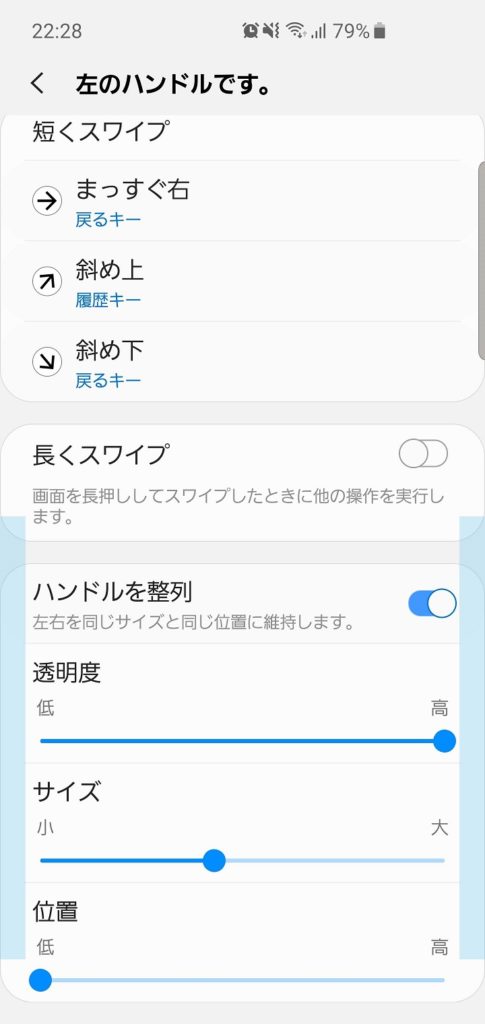
こちらでスワイプの動作やサイズ、位置などを設定していきます。
- まっすぐ左
- 斜め上
- 斜め下
上記の3方向のスワイプに設定が可能です。
また、スワイプの長さも選ぶことができます。
- 短くスワイプ
- 長くスワイプ
こちらの2つの割当が可能なので、片側のエッジで最大で6つのでの操作を割り当てることができます。
スワイプしたときの動作は次の24個の中から設定が可能です。
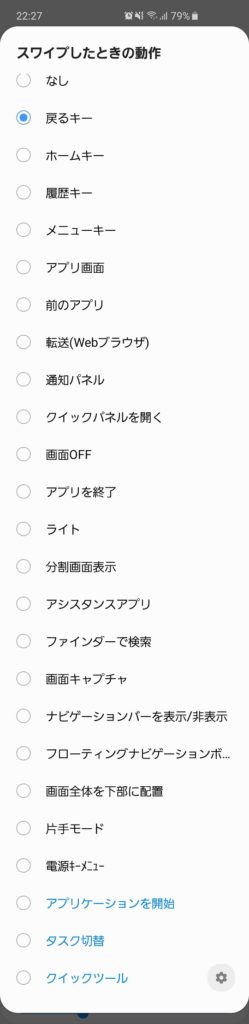
上記以外にはハンドル部分の透明度、サイズ、位置を細かくカスタマイズができます。
例外アプリやその他の細かい設定を行う
その他の細かい設定は「詳細設定」から設定を行います。
こちらの詳細設定では「One Hand Operation +」を有効化させたくない例外アプリの登録やアニメーションの有無、ロック画面での表示/非表示など細かい調整ができるようになっています。
One Hand Operation +のおすすめ設定
私のおすすめ設定をご紹介したいと思います。
私の「One Hand Operation +」のおすすめ設定がこちらです。
おすすめポイント 右のハンドルのみ有効化
この設定のおすすめポイントが右のハンドルのみ有効化することです。
Androidアプリでは左の画面端からスワイプをしてメニューバーを引き出すようなUIになっているアプリがほとんどです。
「One Hand Operation +」を有効化した場合には、「One Hand Operation +」が優先されてしまい、誤操作になるケースが多発してしまうため、左のハンドルは有効しません。
片手操作を快適に!One Hand Operation+ まとめ
片手操作を快適にする「One Hand Operation +」をご紹介しました。
「One Hand Operation +」は痒いところに手が届く素晴らしいアプリです。お好きなカスタマイズ快適なGalaxyライフを楽しみましょう。
最後までご愛読ありがとうございました。
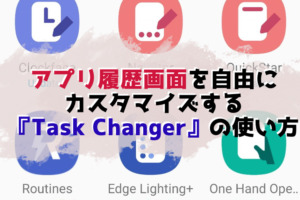






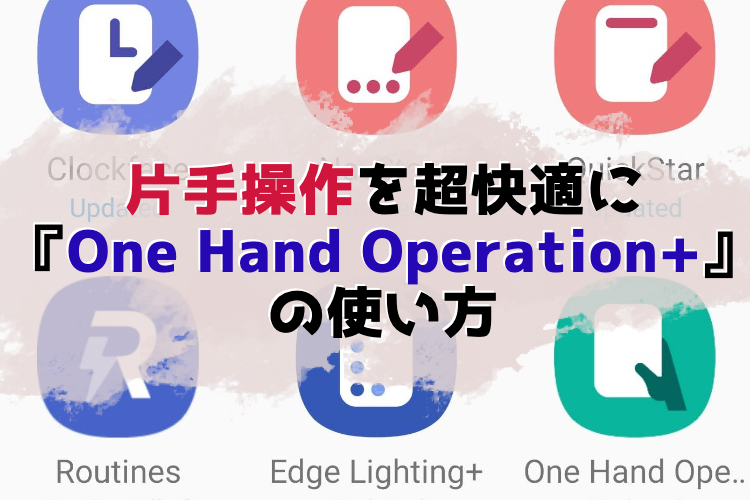

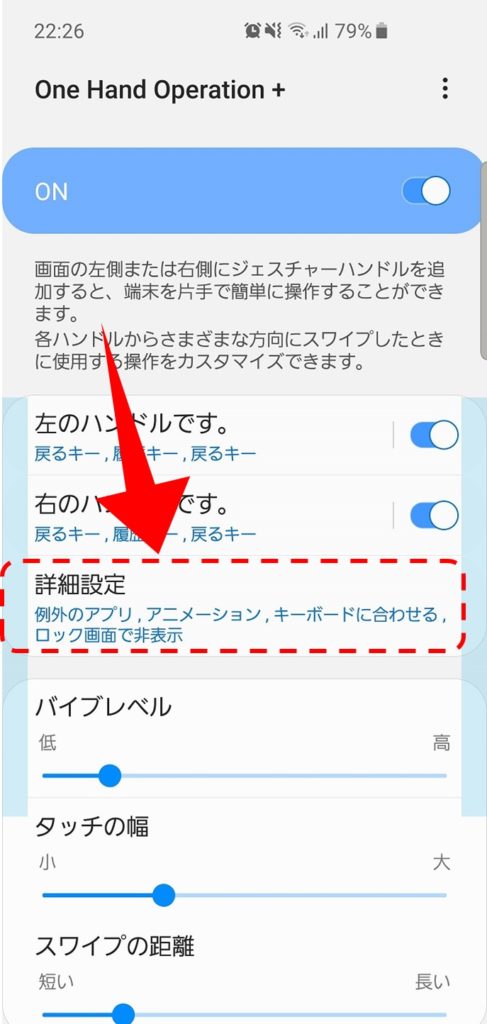
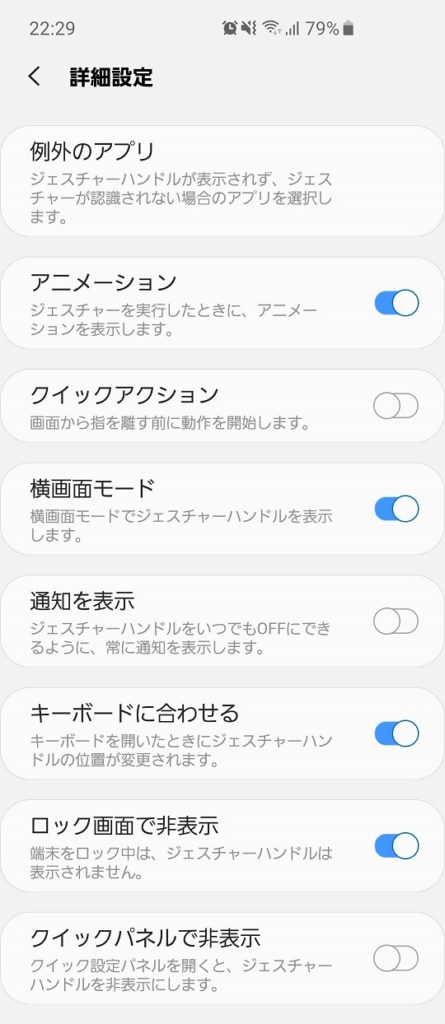
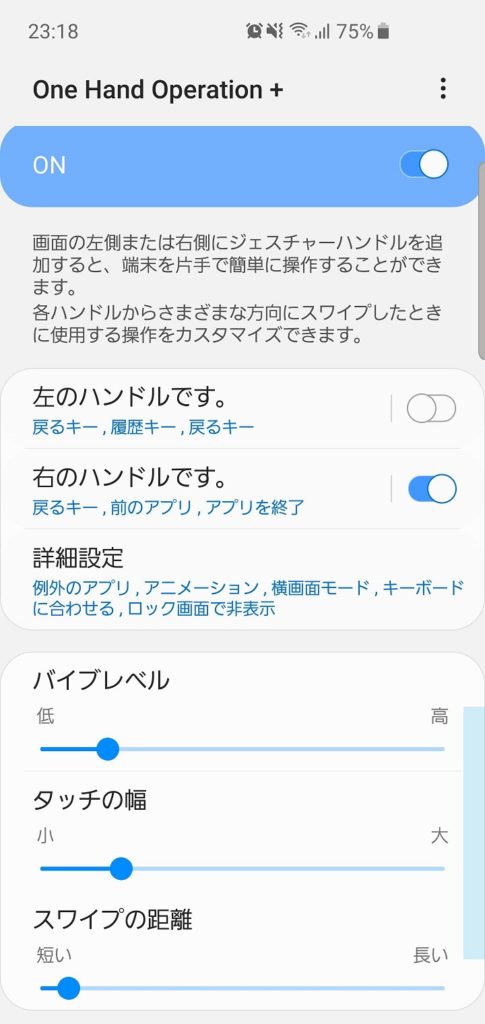

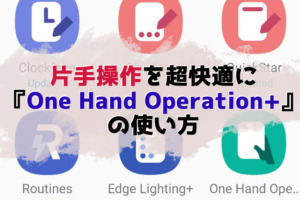


コメント